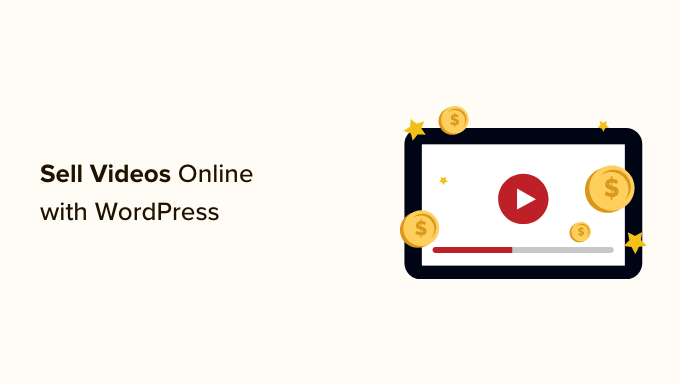Stai cercando di vendere download di video online? Forse ti stai chiedendo se puoi vendere video utilizzando un sito Web WordPress.
La risposta è si. Vendere video con WordPress è facile e ti dà il massimo controllo sui tuoi contenuti e sui tuoi guadagni. Potrai vendere gli stessi file video innumerevoli volte.
In questo articolo ti mostreremo come iniziare a vendere file video online con WordPress.
Perché vendere video online?
Se ti piace realizzare video, ci sono molti modi per vendere il tuo lavoro online.
I video sul Web diventano sempre più importanti ogni anno, con l’86% delle aziende che utilizzano i video come strumento di marketing e una persona media che li guarda 100 minuti al giorno guardando video.
Vendere i tuoi contenuti video online ti consentirà di guadagnare denaro aiutando gli altri.
Puoi vendere risorse video che altri creativi possono scaricare e utilizzare nei propri progetti. Questi includono filmati di stock, filmati di droni, grafica in movimento, loghi, aperture e altro ancora.
Oppure potresti voler vendere i tuoi video finiti, come video di formazione, video musicali, recensioni di prodotti o video di gameplay.
Un modo per guadagnare con i tuoi video è creare un sito ad abbonamento come il nostro WordPress 101. I membri pagano un abbonamento o creano account gratuiti per guardare i tuoi contenuti dal tuo sito web.
Ti mostriamo come farlo nella nostra guida su come creare un sito di abbonamento video in WordPress.
Puoi anche vendere i tuoi video come download digitali e questo articolo ti insegnerà come.
Quale piattaforma dovresti utilizzare per vendere video?
Ti consigliamo di scegliere attentamente la tua piattaforma di eCommerce.
Alcuni sono più adatti ai prodotti fisici rispetto ai download digitali come i file video. Lo spostamento delle piattaforme in futuro potrà essere complicato e richiedere molto tempo e fatica.
Ti consigliamo di utilizzare WordPress + Easy Digital Download.
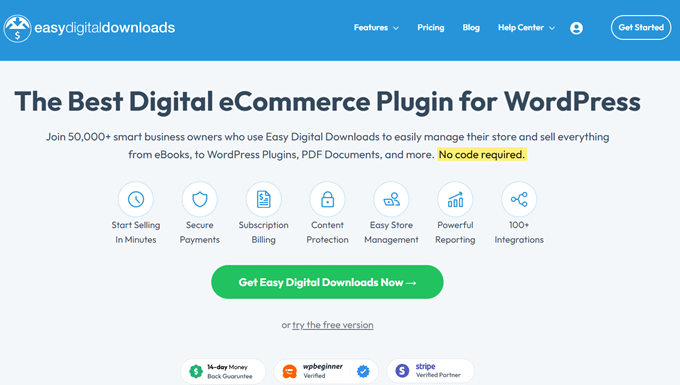
WordPress è il miglior strumento per la creazione di siti web sul mercato, utilizzato da oltre il 43% di tutti i siti web.
Ora, è importante sapere che esistono due tipi di software WordPress e non vorrai scegliere quello sbagliato.
Innanzitutto c’è WordPress.com, che è una piattaforma di hosting di blog. Poi c’è WordPress.org, noto anche come WordPress self-hosted. Per un confronto dettagliato, puoi consultare la nostra guida sulla differenza tra WordPress.com e WordPress.org.
Devi utilizzare la piattaforma WordPress.org self-hosted perché ti dà il pieno controllo sul tuo sito web. Offre la completa libertà di vendere qualsiasi tipo di prodotto digitale utilizzando un plug-in come Easy Digital Downloads.
Easy Digital Downloads (EDD) è il miglior plug-in eCommerce di WordPress per la vendita di prodotti digitali ed è costruito appositamente con le funzionalità necessarie per promuovere, vendere e distribuire file video online.
In questo modo, non dovrai perdere tempo a configurare funzionalità non necessarie per la vendita di prodotti digitali, come le impostazioni di spedizione e di gestione dell’inventario.
Detto questo, diamo un’occhiata a come puoi vendere facilmente file video in WordPress. Puoi utilizzare i collegamenti rapidi riportati di seguito per passare alle diverse parti del tutorial:
Passaggio 1: configurazione del tuo sito Web WordPress
Per iniziare a vendere download digitali con WordPress, avrai bisogno di un nome di dominio, un hosting web e un certificato SSL.
- Un nome di dominio è l’indirizzo del tuo sito web su Internet. Questo è ciò che i visitatori digiteranno nei loro browser per raggiungere il tuo sito web, ad esempio “wpbeginner.com”.
- Il web hosting è un servizio che memorizzerà i file del tuo sito web e i download digitali. Per aiutarti, abbiamo selezionato alcuni dei miglior hosting WordPress che puoi acquistare.
- Un certificato SSL crea una connessione sicura tra il tuo sito web e gli utenti in modo che tu possa accettare pagamenti online in sicurezza.
Uno dei nostri provider di hosting più consigliati, SiteGround, offre hosting WordPress gestito per download digitali facili. I loro piani includono un certificato SSL gratuito, EDD preinstallato e funzionalità di ottimizzazione. Inoltre, ottieni un enorme sconto del 73%!
Fondamentalmente, puoi creare e gestire il tuo sito web per meno di $ 5 al mese.
Esaminiamo come acquistare il tuo dominio, hosting web e certificato SSL.
Vai avanti e apri il sito web SiteGround in una nuova scheda in modo da poterlo seguire. La prima cosa che devi fare è fare clic sul pulsante “Ottieni piano”.
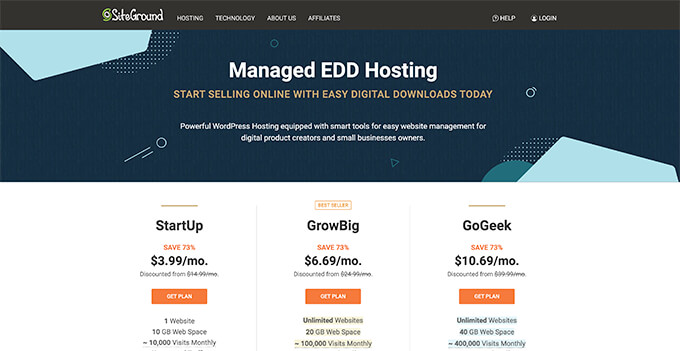
Successivamente, SiteGround ti chiederà di inserire un nome di dominio per il tuo sito web. Se non hai in mente un nome, puoi consultare la nostra guida su come scegliere il miglior nome di dominio.
Infine, dovrai aggiungere le informazioni del tuo account.
Potrai anche acquistare alcuni extra opzionali. Puoi sempre aggiungerli in un secondo momento se ne hai bisogno. Se non sei sicuro, ti consigliamo di saltare questo passaggio.
Dopo aver inserito i dettagli del pagamento, SiteGround ti invierà un’e-mail con le istruzioni su come accedere al tuo account di hosting. Questo è un pannello di controllo dell’hosting web in cui puoi gestire il tuo nuovo sito web.
Accedi semplicemente al tuo account SiteGround e vedrai che SiteGround ha già installato WordPress per te. Ha anche preinstallato Easy Digital Downloads.
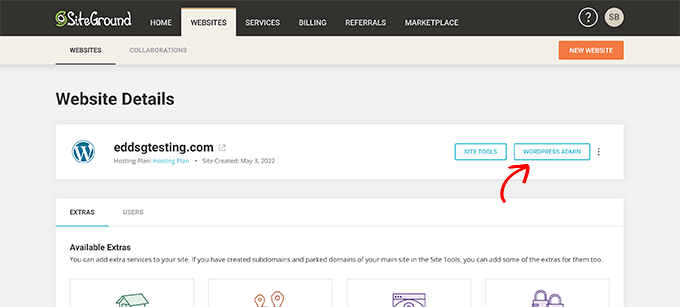
È quindi possibile fare clic sul pulsante “Amministrazione WordPress”. Questo ti porterà alla dashboard del tuo sito WordPress.
Se preferisci non utilizzare SiteGround per qualche motivo, puoi installare WordPress su altre società di hosting come Bluehost, Hostinger e WP Engine seguendo una procedura simile.
Puoi anche consultare la nostra guida completa per principianti su come creare un sito Web WordPress.
Passaggio 2: creazione di un negozio online con download digitali facili
Per impostazione predefinita, WordPress non include funzionalità di eCommerce pronte all’uso, quindi avrai bisogno di un plug-in per vendere download digitali.
I plugin per i siti WordPress sono come app per il tuo telefono. Aggiungono tutti i tipi di caratteristiche e funzionalità diverse al tuo sito web.
Se hai richiesto il nostro contratto di hosting SiteGround EDD nel passaggio precedente, allora Easy Digital Downloads è già installato sul tuo sito web. Puoi passare alla sezione “Inserimento delle informazioni sulla tua attività commerciale e sulla sede” di seguito.
Ma se utilizzi un altro provider di hosting, devi prima installare e attivare il plug-in gratuito Easy Digital Downloads . Per maggiori dettagli, consulta la nostra guida passo passo su come installare un plug-in WordPress.
Nota: per questo tutorial utilizzeremo la versione gratuita di EDD. Tuttavia, potresti voler acquistare Easy Digital Downloads Pro per accedere a estensioni premium come Dropbox File Store e Amazon S3, consigliate per archiviare file di grandi dimensioni online.
Immissione delle informazioni sull’attività e sulla posizione
Dopo l’attivazione, devi visitare la pagina Download » Impostazioni nell’area di amministrazione di WordPress. Verrà avviata la procedura guidata di configurazione di Easy Digital Downloads.
Nella prima pagina della procedura guidata di configurazione, ti verrà chiesto di inserire il nome e la sede della tua attività.
Potresti chiederti perché la tua posizione è necessaria quando vendi online. Questo perché quando un cliente effettua un acquisto, Easy Digital Downloads utilizzerà le informazioni sul paese e sullo stato per compilare automaticamente alcuni campi. Inoltre, la tua posizione potrebbe essere utilizzata per calcolare l’imposta sulle vendite.
Per aggiungere la tua posizione, apri il menu a discesa “Paese dell’attività”. Ora puoi scegliere il Paese in cui ha sede la tua attività.
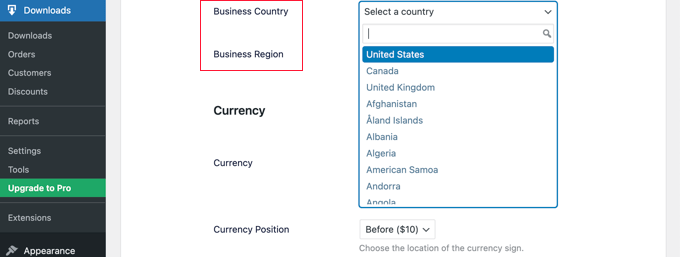
Successivamente, trova il campo “Regione aziendale”. Qui puoi digitare lo stato o la provincia da cui opera il tuo negozio.
A seconda della tua posizione, potresti anche voler personalizzare la valuta utilizzata sul tuo sito web. Per impostazione predefinita, Easy Digital Downloads mostra tutti i prezzi in dollari USA. Inoltre, posiziona il simbolo del dollaro prima del prezzo, quindi cinque dollari vengono visualizzati come “$ 5”.
Per modificare le impostazioni predefinite della valuta, scorri verso il basso fino alla sezione Valuta e apri il menu a discesa “Valuta”. Ora puoi scegliere una nuova valuta.
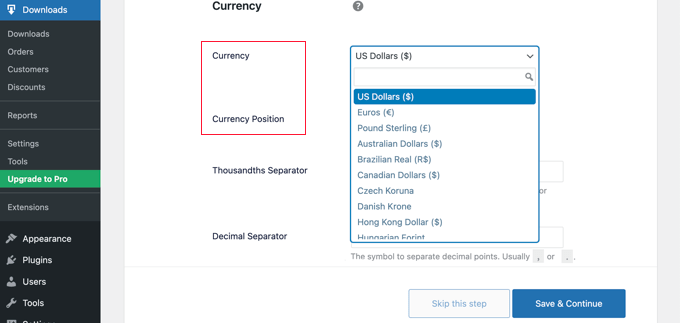
Tieni presente che alcuni gateway di pagamento potrebbero non accettare tutte le valute. Se non sei sicuro, è una buona idea controllare il sito web del gateway di pagamento scelto. La maggior parte dei gateway di pagamento dispone di un elenco delle valute supportate.
Una volta terminato, dovrai fare clic sul pulsante “Salva e salva”. Pulsante Continua. Questo ti porterà alla pagina successiva, dove potrai impostare i tuoi metodi di pagamento.
Impostazione dei metodi di pagamento
Successivamente, è necessario impostare un modo per riscuotere i pagamenti online.
Stripe è una delle principali società di pagamento che non richiede un lungo processo per registrarsi per un account commerciante. Consentono a chiunque abbia un’attività legittima di accettare pagamenti con carta di credito online.
Per iniziare rapidamente con Stripe, fai semplicemente clic sul pulsante “Connetti con Stripe”.
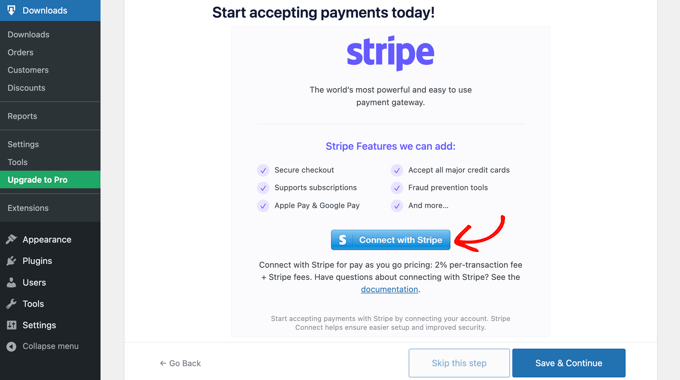
Si apre una procedura guidata di configurazione che ti aiuterà a connettere il tuo sito web a Stripe.
Se necessario, puoi aggiungere altri gateway di pagamento in un secondo momento. Dai semplicemente un’occhiata alle opzioni nella pagina Estensioni Easy Digital Download , come PayPal, Braintree e Authorize.net.
Una volta terminato, fai semplicemente clic sul pulsante “Salva e salva”. Continua” nella parte inferiore dello schermo.
Configurazione delle tue ricevute
Ogni volta che qualcuno acquista un file video, Easy Digital Downloads gli invierà un’e-mail.
Questa email contiene un collegamento che il cliente può utilizzare per scaricare il file appena acquistato.
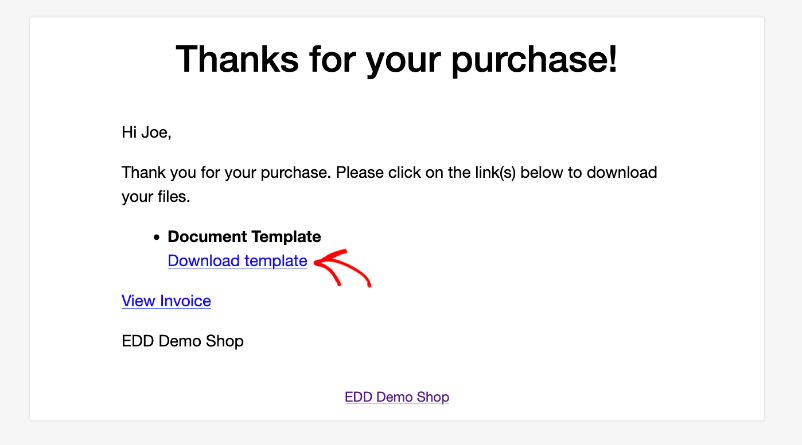
Puoi modificare l’e-mail aggiungendo il tuo testo e il tuo marchio. Un marchio forte può dare alla tua attività un aspetto più professionale e ispirare la fedeltà dei clienti.
Per aggiungere un logo alle tue e-mail, fai clic sul pulsante “Allega file” e carica o scegli un’immagine esistente dalla libreria multimediale di WordPress.
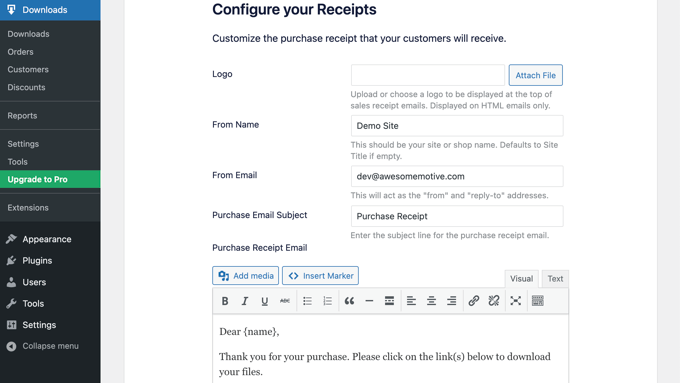
Puoi anche aggiungere un “Nome del mittente”. Questo nome verrà mostrato nella casella di posta del cliente. Ti consigliamo di utilizzare qualcosa che permetta immediatamente ai clienti di sapere chi sei, ad esempio il nome del tuo sito web.
Dovrai anche aggiungere un “Da email”. Questa email fungerà da indirizzo “da” e “rispondi a”. Poiché i clienti possono rispondere ai tuoi messaggi, ti consigliamo di utilizzare un indirizzo email professionale che controlli frequentemente.
Una volta che sei soddisfatto del branding della tua email, potresti voler modificare il contenuto della ricevuta email. Tieni presente che il messaggio predefinito funzionerà bene per la maggior parte dei marketplace.
Infine, assicurati di fare clic sul pulsante “Salva e salva”. Pulsante Continua.
Selezione degli strumenti di conversione e ottimizzazione
La procedura guidata di configurazione offrirà ora l’installazione di alcuni strumenti gratuiti per aumentare le conversioni e ottimizzare il tuo negozio digitale.
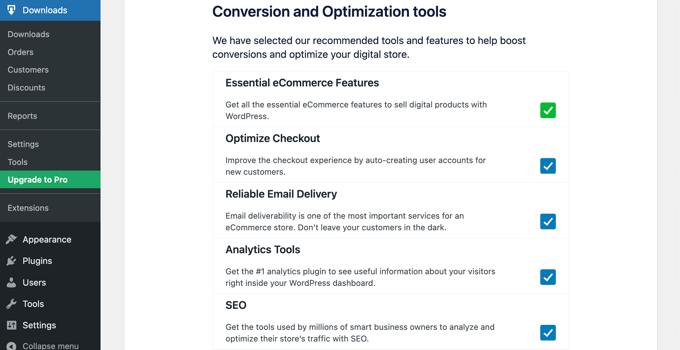
Questi strumenti includono:
Ti consigliamo di tenere selezionate tutte le caselle. Tuttavia, puoi deselezionare le caselle di tutti gli strumenti che non desideri installare.
Troverai anche un pulsante di attivazione/disattivazione in cui puoi contribuire a migliorare Easy Digital Downloads condividendo dati di utilizzo anonimi con gli sviluppatori. Puoi saperne di più nella nostra guida su concedere l’autorizzazione ai plugin di WordPress per raccogliere dati.
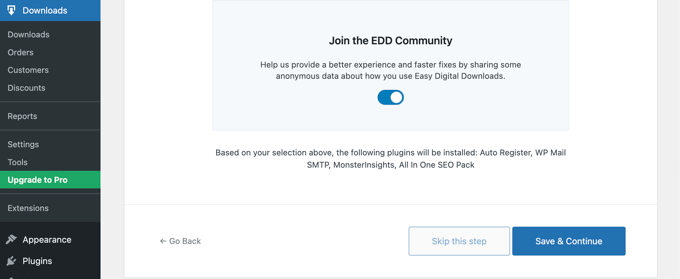
Una volta effettuate le selezioni, è sufficiente fare clic sul pulsante “Salva e salva”. Continua” in fondo alla pagina.
Aggiunta del tuo primo prodotto
Ora ti trovi nell’ultima pagina della procedura guidata di configurazione di Easy Digital Downloads. Qui puoi aggiungere il tuo primo prodotto al tuo sito web.

Se sei pronto per aggiungere un nuovo prodotto ora, puoi inserire i suoi dettagli nel modulo e quindi fare clic sul pulsante “Salva e salva”. Pulsante Continua.
Altrimenti, non esitare a fare clic sul pulsante “Salta questo passaggio” per completare la procedura guidata di configurazione di Easy Digital Downloads. Ti mostreremo come aggiungere i tuoi video al tuo negozio online nella sezione successiva.
Congratulazioni, hai completato la configurazione iniziale del tuo negozio online.
Passaggio 3: aggiunta di prodotti video scaricabili al tuo negozio online
Una volta configurato il tuo negozio online, sei pronto per iniziare ad aggiungere file video come prodotti. Easy Digital Downloads si riferisce ai prodotti digitali come “download”.
Per aggiungere un prodotto al tuo negozio, devi selezionare Download dal menu di amministrazione di WordPress. Successivamente, fai semplicemente clic sul pulsante “Aggiungi nuovo” per aggiungere un nuovo video.
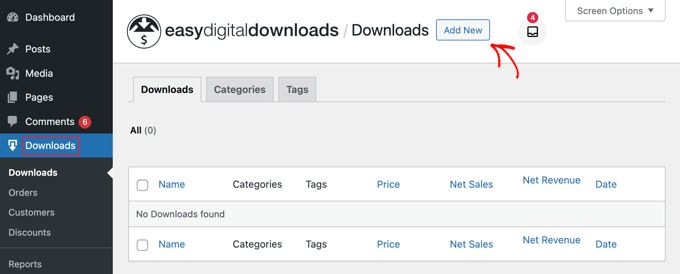
Si aprirà una pagina in cui potrai digitare il titolo, la descrizione, il prezzo e altri dettagli per il tuo video.
Aggiunta di un titolo e una descrizione
Puoi digitare un titolo e una descrizione utilizzando l’editor di contenuti WordPress. Se hai familiarità con la creazione di un nuovo post sul blog, funziona allo stesso modo.
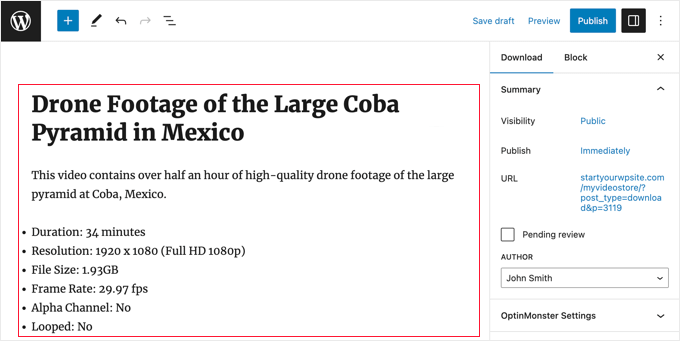
Assicurati di fornire agli acquirenti tutte le informazioni di cui hanno bisogno per decidere se il prodotto è adatto a loro. Ad esempio, potresti includere informazioni sulla licenza, durata del video, risoluzione, dimensione del file, frequenza fotogrammi e se il video può essere riprodotto in loop.
Potresti anche voler visualizzare recensioni dei clienti e una valutazione a stelle per dimostrare che altri clienti hanno tratto vantaggio dall’acquisto del video.
Impostazione di un prezzo o di un prezzo variabile
Sotto vedrai le opzioni di prezzo. Se addebiterai un importo fisso per il video, digita semplicemente il prezzo del video nel campo. Per i download gratuiti, puoi lasciare l’importo su “0,00”.
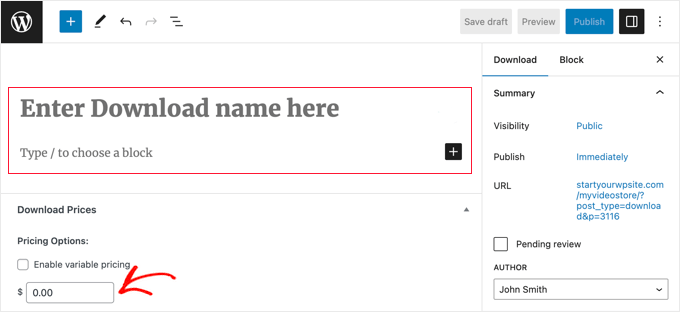
Easy Digital Downloads supporta anche prezzi variabili. Ciò ti consente, ad esempio, di addebitare di più per un video ad alta risoluzione.
Se desideri vendere varianti, seleziona la casella di controllo “Abilita prezzi variabili”. Ciò aggiunge una nuova sezione in cui puoi iniziare a creare le tue varianti.
Puoi digitare il nome dell’opzione e il prezzo per ciascuna variazione. Puoi aggiungere più varianti facendo clic sul pulsante “Aggiungi nuovo prezzo”.
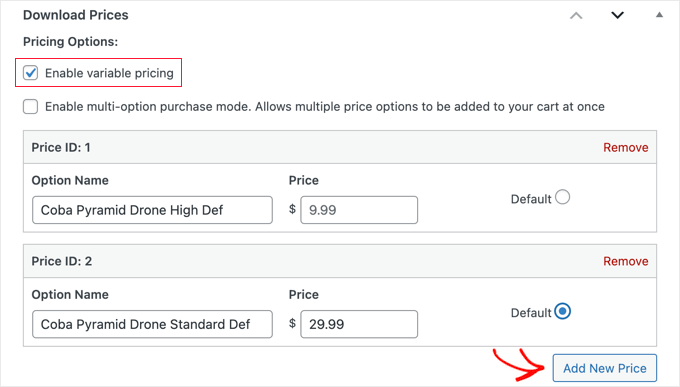
Fatto ciò, dovrai impostare la variazione predefinita, che verrà selezionata quando il visitatore arriverà per la prima volta sulla pagina del prodotto. Seleziona semplicemente il pulsante di opzione “Predefinito” accanto alla variazione che desideri utilizzare.
Aggiunta di categorie e tag
Categorie e tag possono aiutare gli acquirenti a trovare più facilmente ciò che stanno cercando.
Ad esempio, puoi utilizzare le categorie per organizzare i diversi tipi di video nel tuo negozio e i tag per descrivere luoghi, argomenti e altro, come un indice.
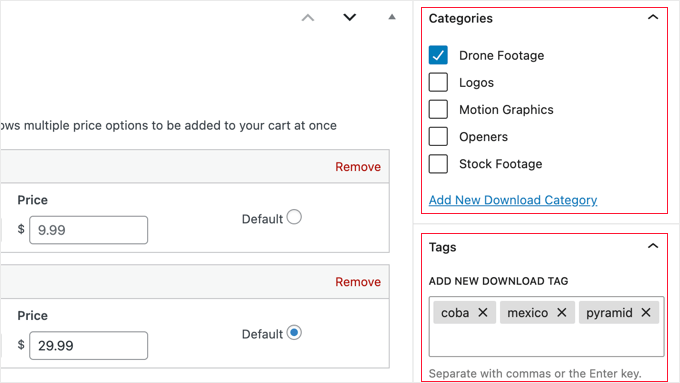
Puoi creare nuove categorie e tag nella casella Categorie di download e Tag di download. Per ulteriori informazioni, consulta la nostra guida passo passo su come aggiungere categorie e tag per le pagine WordPress.
Aggiunta di un’immagine in miniatura
Un’immagine in miniatura utile darà ai tuoi clienti un’idea precisa di ciò che contiene il tuo video. Può anche aiutare ad aumentare le vendite.
È necessario scorrere la pagina fino a trovare la sezione Scarica immagine sulla destra. Facendo clic su “Imposta download immagine” si avvia la libreria multimediale di WordPress, dove puoi scegliere un’immagine o caricare un nuovo file dal tuo computer.
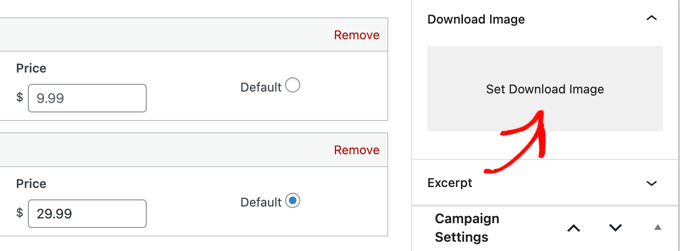
Caricamento del file o dei file video
Ora sei pronto per iniziare a caricare i tuoi file video. Questo è ciò che riceveranno i tuoi clienti dopo aver acquistato il prodotto.
Prima di caricare i file, ti consigliamo di comprimerli prima. Questi file compressi occuperanno meno spazio di archiviazione, saranno più veloci da scaricare e funzioneranno per singoli video o pacchetti.
Per comprimere un singolo video, è sufficiente fare clic con il pulsante destro del mouse sul file. Quindi, su Windows, scegli “Comprimi in file ZIP” e su Mac, scegli l’opzione “Comprimi”. Per comprimere un pacchetto video, seleziona semplicemente tutti i file nel pacchetto prima di fare clic con il pulsante destro del mouse.
Una volta che i file zip sono pronti per essere caricati, devi scorrere verso il basso fino alla sezione Scarica file nella parte inferiore della pagina.
Se vendi il prodotto a un prezzo fisso, devi fare clic sull’icona del collegamento sotto URL file. Si aprirà la libreria multimediale di WordPress, dove potrai caricare il tuo file zip o selezionarlo se lo hai già caricato.
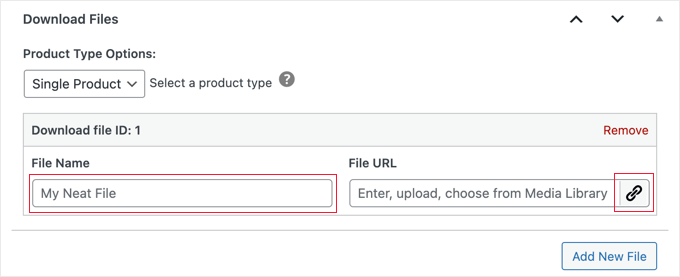
Il campo del nome file è il testo del collegamento cliccabile che verrà utilizzato nella pagina di conferma e nell’e-mail. Questo verrà compilato automaticamente con il nome del file e, se lo desideri, puoi aggiornarlo con un nome più descrittivo.
Ad esempio, potresti digitare “Scarica il mio video” o “Scarica la versione HD”.
Se utilizzi il prezzo variabile, i passaggi sono simili e devi caricare il file facendo clic sull’icona del collegamento sotto URL file.
Successivamente, dovrai anche scegliere l’opzione di prezzo corretta in Assegnazione prezzo. Nel nostro esempio qui sotto, se stavi caricando il file ad alta definizione, sceglieresti l’opzione “Coba Pyramid High Def”.
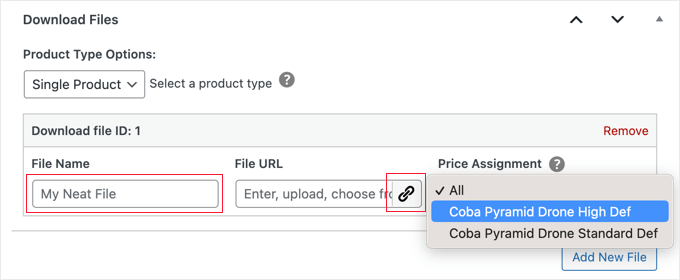
Puoi fare clic sul pulsante “Aggiungi nuovo file” per aggiungere altri caricamenti come richiesto.
Esiste anche un’opzione Pacchetto in cui puoi selezionare più file, ma ti consigliamo di comprimere più file in un unico file zip e utilizzare invece l’opzione Prodotto singolo.
Dopo l’acquisto, il cliente riceverà un collegamento con scadenza automatica nella pagina di conferma dell’acquisto e nell’e-mail di conferma. Questo collegamento sarà inoltre protetto dai robot di ricerca e dagli utenti non autorizzati per aiutare a prevenire la pirateria.
Creazione di una politica di rimborso
Speriamo che tutti coloro che acquistano i tuoi video siano soddisfatti del loro acquisto. Tuttavia, è comunque intelligente pensare a come gestirai i rimborsi.
Se scorri fino alla sezione “Rimborsi” nel menu a sinistra, vedrai che Easy Digital Downloads offre ai tuoi clienti un rimborso di 30 giorni per impostazione predefinita.
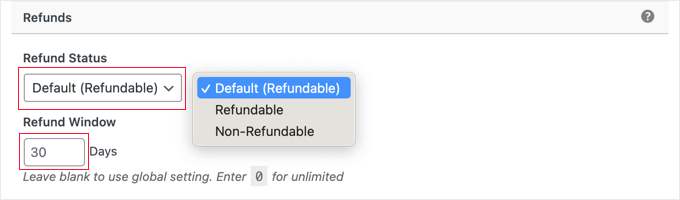
Puoi modificare le impostazioni qui per modificare il periodo di rimborso su un numero diverso di giorni o rendere il prodotto non rimborsabile.
Ti consigliamo di offrire rimborsi ove possibile. È una parte importante del un buon servizio clienti e una semplice procedura di rimborso incoraggerà più persone ad acquistare.
Passaggio 4: testare il download digitale
È una buona idea testare il download digitale per vedere se ci sono problemi o qualcosa che vuoi cambiare.
Abilitazione degli acquisti di prova
Per iniziare, dovrai mettere Easy Digital Downloads in modalità test in modo da poter acquistare prodotti senza dover inserire alcuna informazione di pagamento.
Nella dashboard di WordPress, vai su Download » Impostazioni e quindi fai clic su “Pagamenti”.
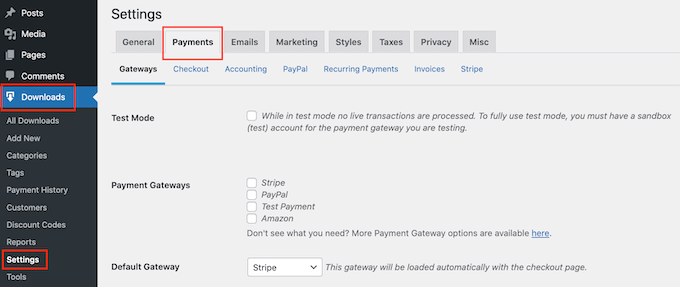
In questa schermata, seleziona la casella accanto a “Modalità test”.
Successivamente, seleziona “Store Gateway”, poiché ciò ti consente di effettuare un acquisto senza digitare i dati della carta di credito o debito.
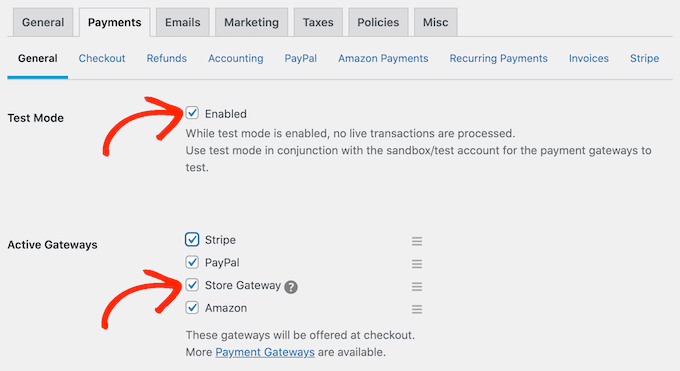
Successivamente, fai clic su “Salva modifiche” per memorizzare le tue impostazioni.
Effettua un acquisto di prova
Ora sei in modalità test, devi andare su Download » Download e posizionare il mouse sul prodotto che desideri testare.
Quando appare, fai clic sul collegamento “Visualizza”.
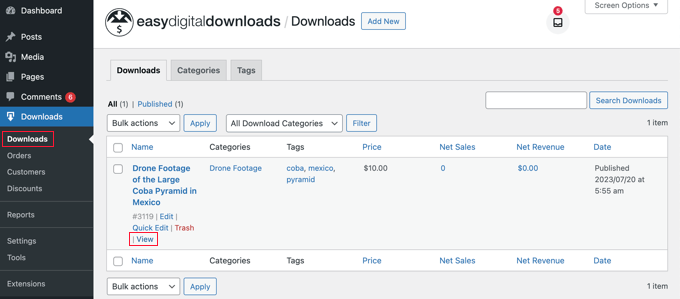
Si aprirà la pagina del prodotto dell’articolo nel tuo negozio online.
Per procedere ed effettuare un acquisto di prova, fare clic sul pulsante “Acquista”.
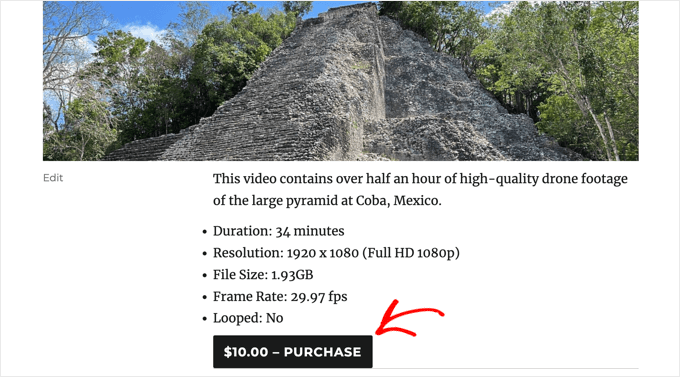
Easy Digital Downloads aggiungerà ora questo prodotto al tuo carrello.
Per continuare, fai clic sul pulsante “Acquista”.
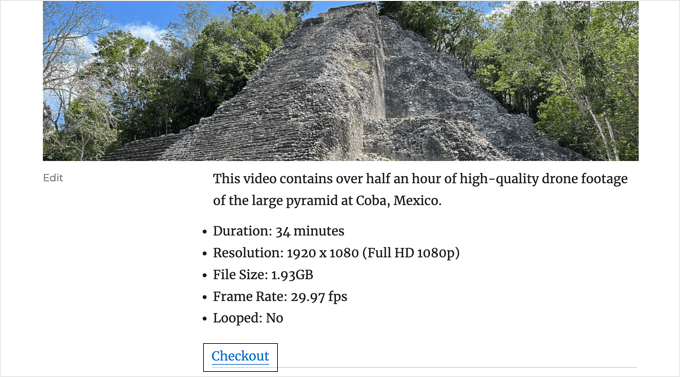
Nella pagina di pagamento, puoi digitare il tuo nome e indirizzo email. Easy Digital Downloads invierà la ricevuta di acquisto a questo indirizzo, quindi dovrai utilizzare un indirizzo email reale a cui hai accesso.
Nella sezione “Seleziona metodo di pagamento” assicurati che sia selezionato “Store Gateway”. Successivamente, fai semplicemente clic sul pulsante “Acquista” nella parte inferiore della pagina.
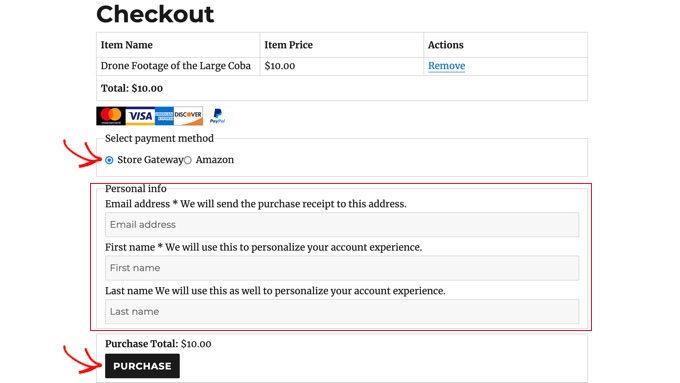
Dopo alcuni istanti, vedrai la pagina di conferma dell’acquisto e riceverai anche un’e-mail di conferma dell’acquisto. Entrambi contengono collegamenti per il download.
È necessario fare clic sul collegamento per assicurarsi che il file venga scaricato correttamente.
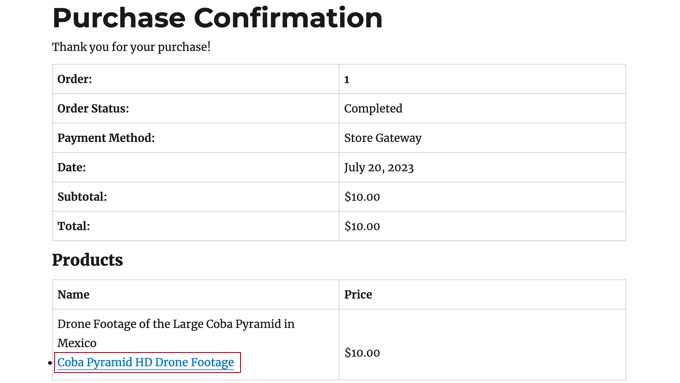
Se tutto funziona come previsto, puoi disattivare Easy Digital Downloads dalla modalità test e iniziare ad accettare pagamenti da clienti reali.
Devi solo tornare a Download » Impostazioni e selezionare la scheda “Pagamenti”. Qui, deseleziona la casella accanto a “Modalità test” e la casella accanto a “Gateway negozio”.
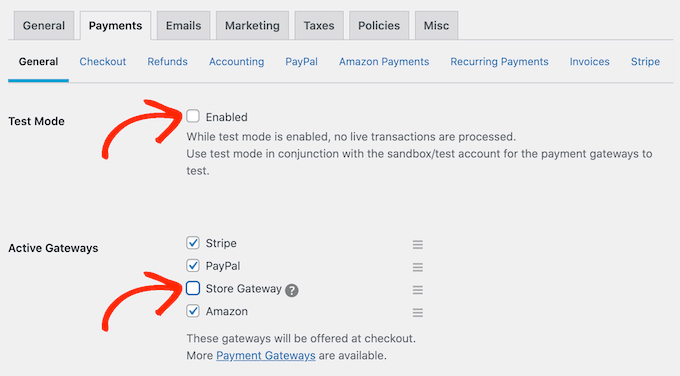
Fatto ciò, fai clic su “Salva modifiche” per memorizzare le tue impostazioni. Ora sei pronto per accettare pagamenti con carta di credito in WordPress.
Passaggio 5: selezione e personalizzazione del tema WordPress
Un tema WordPress controlla l’aspetto del tuo negozio online, inclusi layout, tipografia, colore e altri elementi di design.
Ti potrebbe piacere utilizzare il tema Vendd per il tuo marketplace di beni digitali perché è progettato per i download digitali. Questo tema gratuito funziona insieme a Easy Digital Downloads per offrirti molte opzioni e funzionalità per il tuo mercato online.
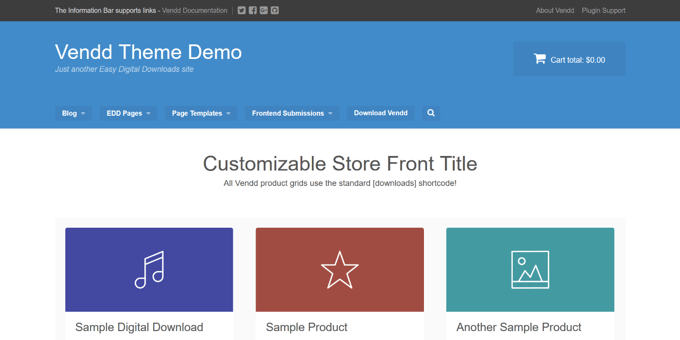
Se hai acquistato l’hosting EDD di SiteGround come consigliato in precedenza, Vendd è stato installato e attivato automaticamente quando hai installato WordPress.
Altrimenti, dovrai installare e personalizzare tu stesso il tema. Per ulteriori informazioni, consulta la nostra guida per principianti su come installare un tema WordPress.
Tuttavia, sono disponibili migliaia di altri temi WordPress. Ad esempio, sia il tema Astra che il tema Coaching Pro sono completamente compatibile con EDD.
Un’altra opzione è creare il tuo tema personalizzato da zero. Per creare un tema personalizzato, puoi utilizzare SeedProd.
È il miglior plug-in per la creazione di siti Web sul mercato ed è utilizzato da oltre 1 milione di siti Web. Puoi utilizzare SeedProd per creare bellissimi layout di siti Web progettati professionalmente e ottimizzati per conversioni e vendite.
SeedProd include anche molti modelli già pronti. Questi includono design perfetti per promuovere download digitali come eBook o video.
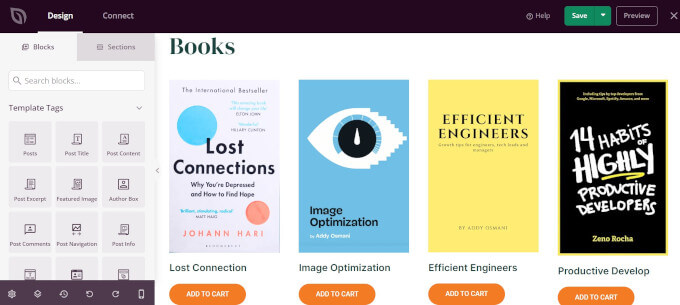
Per maggiori dettagli, consulta la nostra guida su come creare un tema WordPress personalizzato (non è necessaria alcuna codifica).
Passaggio 6: promozione dei download digitali
A questo punto, hai creato uno o più prodotti video digitali, ma devi ancora indirizzare i potenziali clienti alle pagine dei tuoi prodotti in modo che possano acquistare i tuoi video.
La promozione può comportare la creazione di una pagina di vendita in cui pubblicizzi i tuoi file video più recenti, l’aggiunta di una particolare pagina di prodotto al menu del tuo sito web oppure anche mettendo in evidenza il tuo video preferito su una home page personalizzata.
Potresti anche scrivere un blog WordPress in cui parli di come altri creativi possono utilizzare i tuoi prodotti video nei propri progetti.
Non importa come promuovi un prodotto, dovrai conoscerne l’URL.
Per trovare questo collegamento, vai su Download » Download. Puoi quindi posizionare il mouse su un prodotto e fare clic sul relativo collegamento “Modifica”.
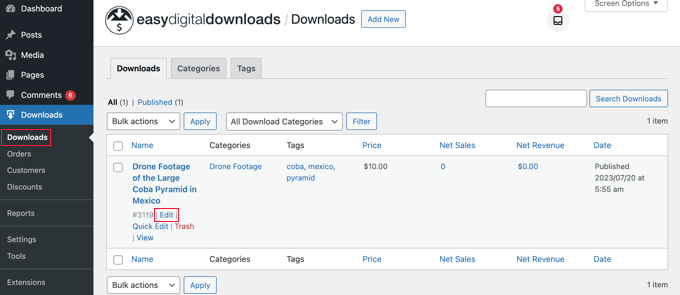
Troverai l’URL sotto “Riepilogo” nel menu a destra.
Ora puoi collegarti a questa pagina di prodotto da qualsiasi area del tuo sito web semplicemente utilizzando il suo URL. Per ulteriori informazioni, consulta la nostra guida passo passo su come aggiungere un collegamento in WordPress.
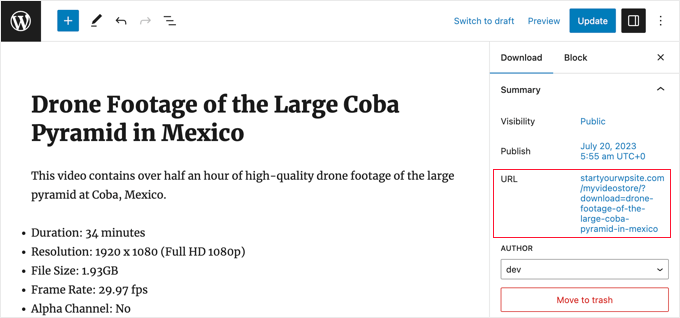
Easy Digital Downloads crea anche un pulsante “Acquista” per ogni download digitale. I visitatori possono fare clic su questo pulsante per aggiungere il tuo video al carrello.
Puoi aggiungere questo pulsante a qualsiasi pagina, post o area pronta per il widget. Ciò consente ai visitatori di avviare il processo di acquisto senza visitare la pagina del prodotto.
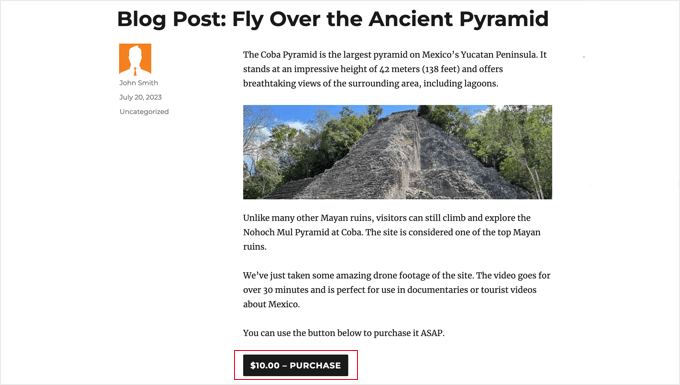
Per ottenere lo shortcode del pulsante, scorri semplicemente fino alla sezione Impostazioni di download del prodotto. Puoi quindi copiare il testo nel campo “Acquista shortcode”.
Per ulteriori informazioni sull’inserimento dello shortcode, consulta la nostra guida su come aggiungere uno shortcode in WordPress.
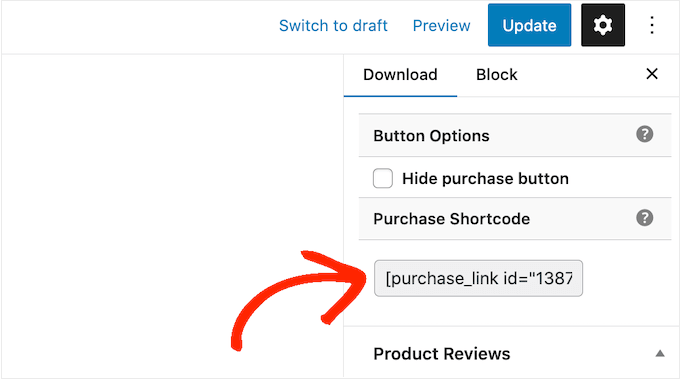
Bonus: strumenti per vendere più video online
Per vendere i tuoi video online, dovrai attirare più visitatori sul tuo sito Web WordPress e convincerli ad acquistare i tuoi download.
È qui che i plugin di WordPress possono aiutarti.
Ecco alcuni ottimi plugin WordPress che possono aiutarti ad attirare più visitatori sul tuo sito web e trasformarli in clienti:
- SEO tutto in uno: il miglior plugin SEO per WordPress che può aiutarti a ottimizzare il tuo sito web per ottenere più traffico dai motori di ricerca.
- MonsterInsights: il miglior plug-in di analisi di WordPress. Ti aiuta a scoprire da dove provengono i tuoi clienti e cosa fanno quando raggiungono il tuo sito web.
- OptinMonster: questo plug-in ti consente di creare popup e optin per far crescere la tua lista e-mail e trasformare i visitatori in clienti. Può anche aiutarti a ridurre l’abbandono del carrello.
- PushEngage: il miglior plugin per le notifiche push. Ti consente di raggiungere i visitatori dopo che hanno lasciato il tuo sito web e incoraggiarli a tornare nel tuo negozio online.
- TrustPulse: questo plug-in di prova sociale può aiutarti ad aumentare le vendite di video aumentando la fiducia dei clienti.
Domande frequenti sulla vendita di video online
In questa guida ti abbiamo mostrato come realizzare video online utilizzando Easy Digital Downloads. Se hai ancora domande, queste domande frequenti potrebbero aiutarti.
Dove posso vendere i miei video online?
Esistono molte piattaforme, negozi e mercati digitali in cui puoi caricare la tua arte digitale e venderla. Alcune scelte popolari includono Sellfy, Vimeo e Uscreen.
Molte di queste piattaforme hanno già un vasto pubblico. Caricando i tuoi file su questi siti, puoi promuovere il tuo lavoro presso un pubblico esistente.
Tuttavia, molti di questi mercati e siti Web prelevano una percentuale su ogni vendita effettuata e alcuni addirittura addebitano commissioni anticipate. Per aumentare i tuoi profitti, ti consigliamo invece di creare il tuo sito web.
In questo modo avrai il controllo completo sul tuo marchio e otterrai tutti i profitti da ogni vendita digitale.
Quanto costa creare un sito web per vendere i miei video?
Consigliamo sempre un modello di business in cui si inizia in piccolo. In questo modo, puoi spendere più soldi mentre costruisci il tuo pubblico e inizi a vendere più arte e grafica digitale.
La buona notizia è che creare un negozio digitale è molto più semplice ed economico che aprire un negozio fisico. Puoi iniziare con SiteGround EDD Hosting per circa $ 5 al mese e utilizzare plugin e temi gratuiti per limitare i costi.
Utilizzando Easy Digital Downloads per vendere le tue opere d’arte, puoi evitare molti dei costi iniziali e delle commissioni di intermediazione che puoi aspettarti quando vendi tramite un mercato online come Sellfy. Invece, devi solo pagare le commissioni di transazione con carta di credito standard del settore.
Per ulteriori informazioni, consulta il nostro articolo su quanto costa creare un sito Web WordPress.
Posso vendere anche prodotti fisici con Easy Digital Downloads?
Ad un certo punto, potresti voler vendere prodotti fisici, come DVD o qualche altro tipo di spazio di archiviazione fisico contenente le tue risorse video. Nonostante il nome, puoi anche utilizzare Easy Digital Downloads per vendere prodotti fisici.
Esiste anche un componente aggiuntivo Simple Shipping che aggiunge funzionalità di spedizione al plug-in Easy Digital Downloads. Ciò ti consente di spedire articoli con il tuo marchio, stampe incorniciate o altri prodotti fisici ai clienti utilizzando gli strumenti che già conosci.
Ci auguriamo che questo tutorial ti abbia aiutato a imparare come vendere video online con WordPress. Potresti anche voler consultare la nostra guida su come avviare un video blog (vlog) e guadagnare denaro o le nostre scelte degli esperti per < un i=3>miglior software di editing video.
Se ti è piaciuto questo articolo, iscriviti al nostro canale YouTube per tutorial video su WordPress. Puoi trovarci anche su Twitter e Facebook.